
ブログ訪問ありがとうございます。
サラリーマン副業アフィリエイターのなんパパです。
本記事のテーマはこちらです。
通知がきた時の簡単な3つの対処法

なんパパ
記事を書いて公開したら急に『モデレートしてください』
という件名のメールがきた…。
内容を確認したらピンバックが承認待ちですって書かれてる。
そもそもモデレートやピンバックの意味もわからないし?
ワードプレスを使ってブログで記事を公開した後に、こんなメールが届いたことはありませんか?
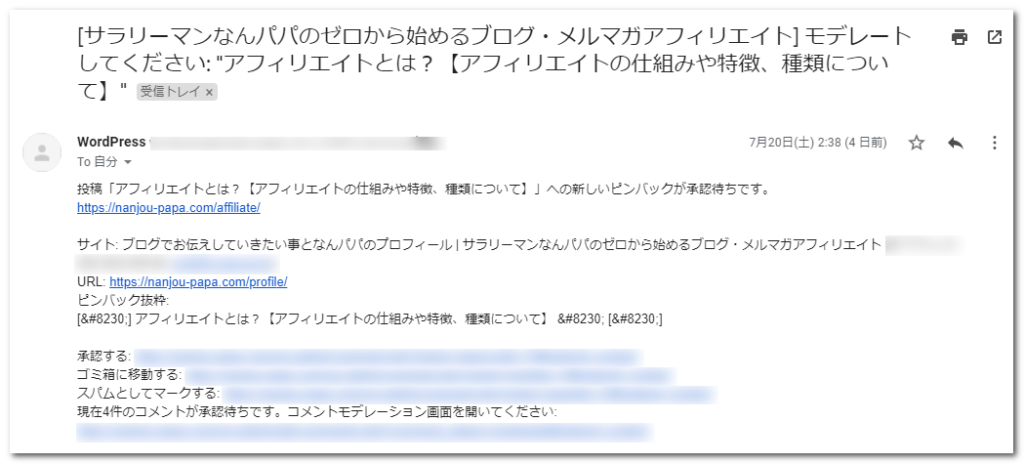
私も初めて見たときは
モデレート?ピンバック?って感じでした。
この記事ではモデレートやピンバック(セルフピンバック)の意味と通知がきた時の対処法をお伝えしていきます。
ほっといても大きな影響があるわけではないですが、対策をしないと不要な通知が毎回きて煩わしいので対策しておくことをおすすめします。
本記事で得られること
✔コメントの承認や削除といった無駄な作業と時間を減らせる
→記事を投稿した後に不要な通知が来てしまうのを防ぎ無駄な労力を減らせる
モデレートとは?
『モデレートしてください』というメールは
✔自分の記事が別の人の記事で引用(リンク)されたとき
✔公開している記事にコメントがついたとき
にワードプレスから通知として送られてくるものです。
※このメール自体は怪しいものではありません。
そして、『モデレートしてください』はそのコメントや引用(リンク)されたという通知に対して承認かゴミ箱、スパムに振り分けてくださいという意味です。
ダッシュボードのコメントから確認できます。
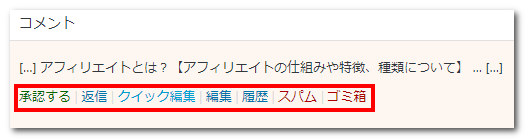
この通知ですが、なかにはスパム目的(不適切なサイトやコメント)だったりする可能性があるので、内容を確認し怪しいと思ったらリンクなどはクリックせずにスパム扱いにしましょう。
特に全文英語でリンク付きコメントなどはスパムの可能性が高いですよ。
ピンバック、セルフピンバックとは
例えば、あなたが記事を書くときに他のサイトの記事を引用し(URLを貼り)公開したとします。
そうするとワードプレスは公開した記事の中にURLが含まれていないかを検出し、もし含まれているようであれば引用元の管理者に対して【あなたのサイトのURLを貼った記事が公開されました】と通知します。
逆に誰かのサイトであなたの記事のURLを貼ったものが公開されると、あなたに対して通知が来ます。
この通知をピンバックといいます。
ピンバック機能はサイト同士の被リンク効果(SEO効果やリンクから新しい訪問者がアクセスしてくれる)や運営者間のコミュニケーション効果があったりします。
ピンバックを承認すると、コメント欄に相手側の記事のURLが表示されるようになります。
余談ですが、このピンバックはワードプレスの機能ですが他のブログでもトラックバックという同じような機能があります。
ピンバックは双方のサイトがワードプレスでピンバック通知がオンになっていれば自動で送信されます。
ダッシュボードの設定→ディスカッションから確認できます。
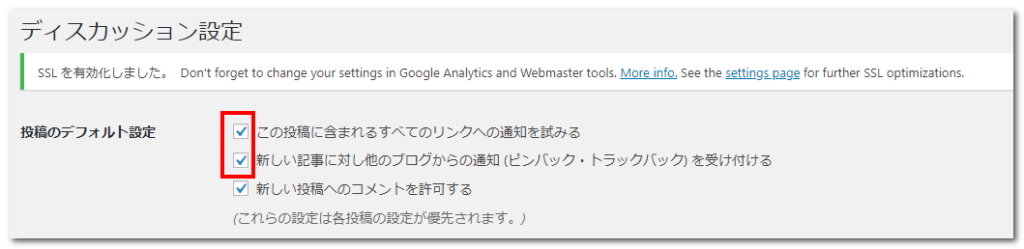
一方トラックバックは手動で行う必要があります。相手記事のトラックバックURL(表示されていない場合は送れません)をコピーして、自分の投稿記事のトラックバック送信先に入力します。これで、双方のトラックバック通知がオンになっていれば送信されます。
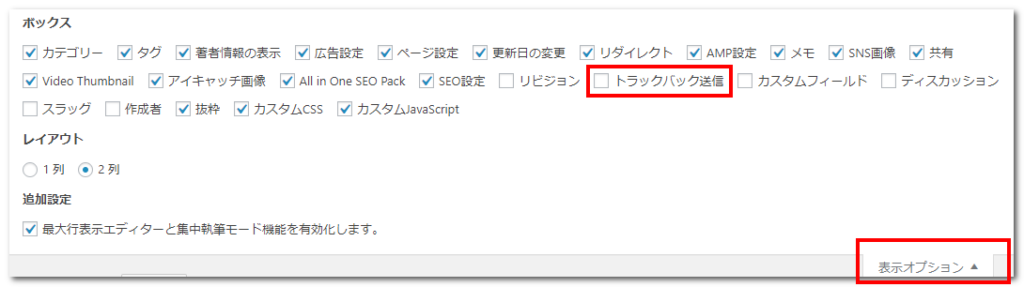
◆投稿画面の右上の表示オプションをクリックして、トラックバック送信にチェックを入れると下部に入力項目が表示されます。
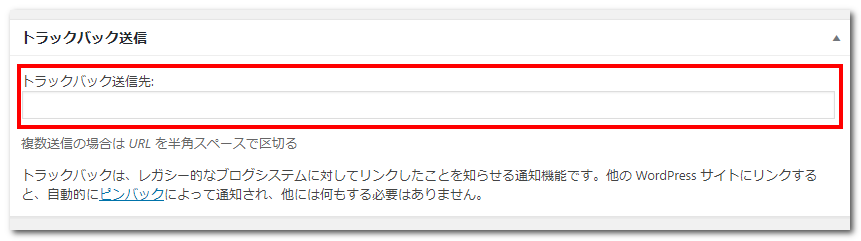
◆トラックバック送信先に相手記事のトラックバックURLを入力する。
これで相手側にトラックバックの通知が行われます。
また、記事を書くときに自分のサイトの過去の関連記事URLを貼り付けることがあると思います。
実はこの場合でもピンバック通知が来てしまいます。
これをセルフピンバックといいます。
新しい記事に過去記事のURLを貼る度に通知が来てしまい煩わしいので次の対処法を試してみて下さい!

今回の私のケースはこれでした。
コメントがきてる!と思ったら
自分のサイトからの通知でがっかりでした…。
通知がきた時の3つの対処法
ここでは簡単な3つの対処法をお伝えします
②プラグインを使う
③貼り付けるURLを工夫する
設定→ディスカッションをクリックし、【投稿のデフォルト設定】の2つのチェックを外します。ただし、他のサイトへのピンバックも送信されなくなります。
ピンバックの通知自体が不要であればこの設定をすればOKです。
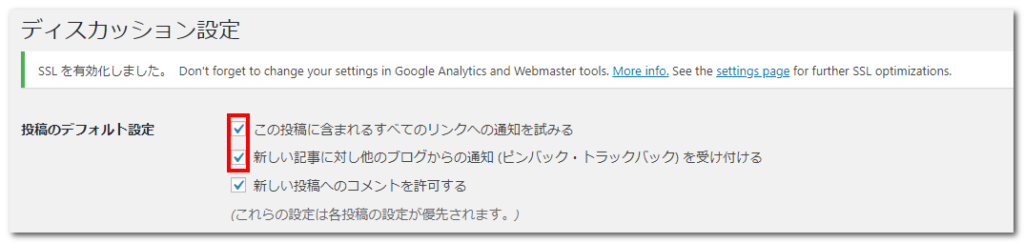
また、メールを停止したい場合は【自分宛のメール通知】の【コメントがモデレーションのために保留されたとき】のチェックを外します。ただし、通常のコメントがきた場合にもメールがこなくなります。

ダッシュボード→プラグイン→新規追加で『No Self Ping』を検索しインストールして有効化をクリック。
その後は特に設定は必要ありません。一番楽で簡単に対策できます。
ただし、使用するプラグインが多いとサイトの表示速度が遅くなったり、他のプラグインとの相性によってはエラーが発生することもあります。

記事のURLを入力するときにドメイン名(~.comまで)以降の
【/wordpress-pingback】だけ入力する
※『/』は外さないようにして下さい。
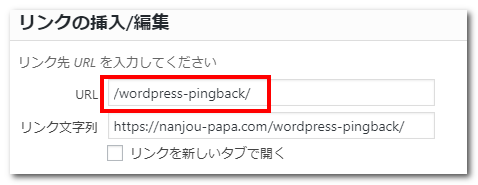
毎回少しだけ手間がかかりますが不要な通知だけこないようでき、プラグインも増やす必要がないのでおすすめです。
まとめ
通知が来て初めて【モデレート】や【ピンバック】の用語を見たときは正直何の専門用語だよと焦りました…。
特に今回の私の事例でもある【ピンバック通知】は、記事に内部リンクを使用すると発生してしまうので対策をしてないと記事を投稿する度にきてうっとうしいです。
けれど、お伝えした対処法3つはどれも簡単に行えますので是非参考に対策しておいてください!
最後までご覧いただきありがとうございました。
投稿者プロフィール

- 副業ブロガー
-
副業サラリーマンパパ。
ブログ初心者の為のブログの始め方や挫折の乗り越え方を発信しています。
自身の数々の失敗や挫折した経験を踏まえて記事を書いてますので是非役立てていただければ嬉しいです。

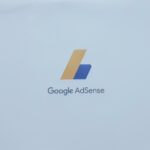
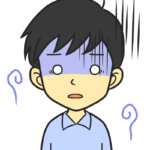

コメント